画像や写真の画質を良くする方法・画質が悪くなる原因について
撮った写真の画質が悪い原因には、様々な理由が挙げられます。しかし、折角撮影した写真をSNSにアップしたり、キレイな状態で保存しておきたい方も多いでしょう。
この記事では、こちらの記事では写真の画質が悪くなってしまう理由と、画質を良くする方法としておすすめなツール5選をご紹介します。ぜひ参考にしてください。
目次:
1. 撮った写真の画質が悪くなる原因について
撮った写真の画質が悪くなってしまう原因について、いくつかの理由を挙げてご説明していきます。
写真の解像度が低い
写真は沢山の色がついた点が集まって作られています。この点の数を解像度といい、多いほど写真の画質は良くなります。解像度が低くなり、画質が悪くなってしまう一因は以下の通りです。
- 写真を撮る時の解像度設定が低い
- 写真のサイズが小さい、圧縮されている
- 写真自体が古く、劣化している
そのため、写真を撮る時の解像度設定を上げるか、大きめのサイズで撮影する必要があります。また、写真の時間経過に伴う劣化の場合は、以降で紹介する画質向上ツールを使った解決方法がおすすめです。
ピントが合っていない
写真を撮る時に近づきすぎてしまうと、ぼやけてしまい、画質が悪くなってしまいます。 カメラで写真を撮る時には、画質を良くするためにピント合わせが必要です。 被写体から離れたり、近づいた時はピント合わせを再度行なわなければなりません。 ピント合わせをしなかった結果、写真を綺麗に撮るための調節ができず、画質が悪くなってしまうのです。
ノイズが発生してしまう
写真を撮る際に、以下のような原因でノイズが発生してしまうのも理由の一つです。
- ボタンを押してからシャッターが切られるまでの時間(露光時間)が長い
- ISO感度の設定が高い
- 写真自体が古く、劣化している
シャッターが切られるまでの時間が長くなるほど、カメラに負荷がかかってしまいます。その結果ノイズが発生してしまい、写真の画質が悪くなるため注意が必要です。
また、ISO感度とは光をどれだけ明るく見せるか調整するための設定です。 ISO感度を高くすることで、夜の風景や花火など、暗い場所での写真が綺麗に撮れます。一方で、ISO感度を高く設定しすぎてしまうと、むしろ写真の画質が悪くなってしまいます。
2. 撮った写真の画質を良くする方法としておすすめな高画質化ツール5選をご紹介!
このように、写真の画質が悪くなってしまう理由は様々です。
そこで、こちらの記事では写真の画質を良くするためのおすすめツール5選をご紹介していきます。
画質を良くする方法① | HitPaw FotorPea
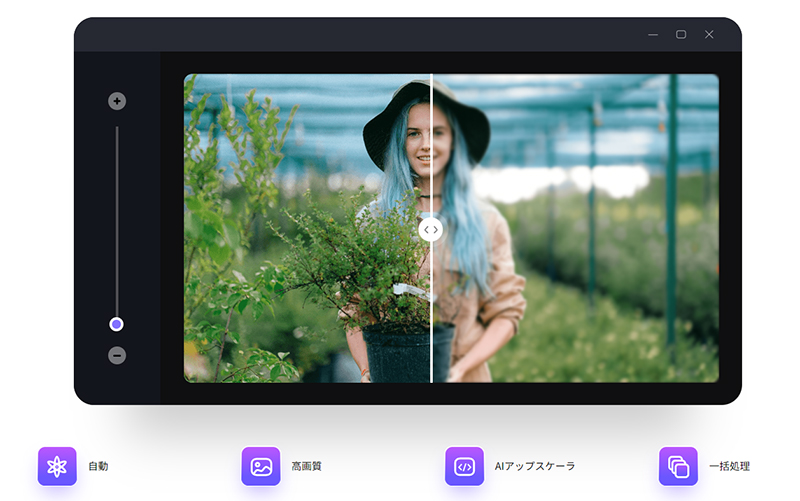
HitPaw FotorPeaは、会員数600万人以上を誇る写真の画質を良くするための人気ツールです。精度の高い全5種類のAIを搭載しており、画像の種類に応じて最適なAIを使って画質を良くすることができます。また、写真だけでなく、イラストの高画質化も可能です。短時間で写真の画質を良くできるため、効率の良さも魅力です。
【特徴】
- 簡単な操作で画質を良くしたり、写真のノイズ除去が可能
- ユーザー数600万人以上と多くの人から高評価を得ている実績の高さ
- マルチモデルが搭載されるだけでなく、画質よくする効果も抜群
HitPaw FotorPeaを使って、画質を良くする手順
手順 01 まずはソフトウェアをダウンロードし、起動しましょう。
手順 02 写真をアップロードしましょう。

手順 03 右側からAIモデルを選択し、プレビューボタンをクリックしましょう。
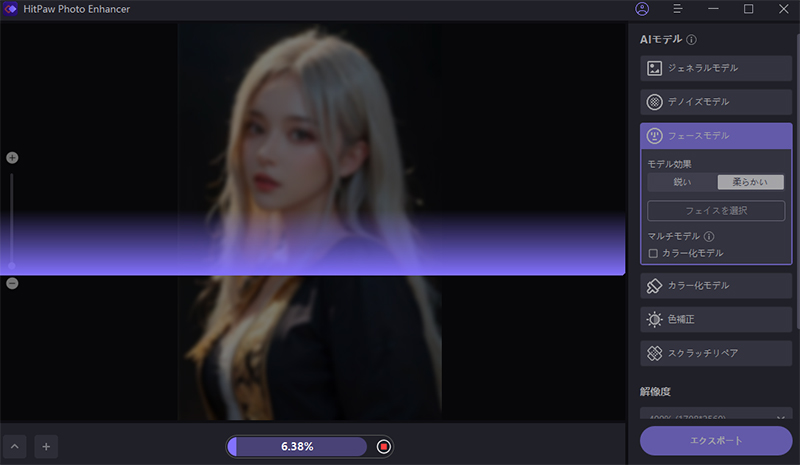
手順 04 数秒後、処理結果を確認することができます。結果に満足したら、エクスポートボタンをクリックし、保存しましょう。
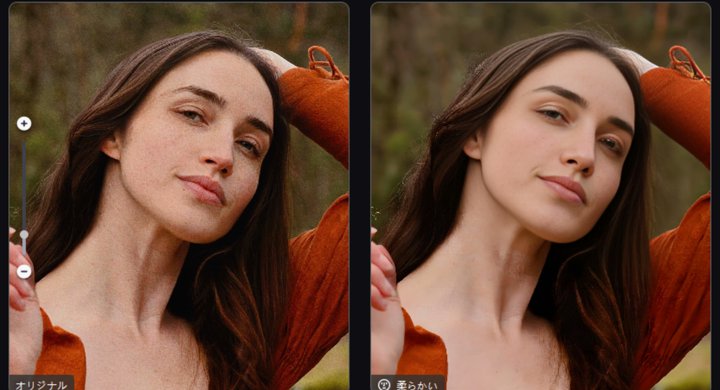
写真の画質を良くする方法に興味のある方はお見逃しなく‼
➬関連記事:【最新】Win/Mac用高画質化サイト8選
➬関連記事:PCやスマホで写真内の歯を一瞬で白くする方法
画質を良くする方法② | HitPaw Online Photo Enhancer Free
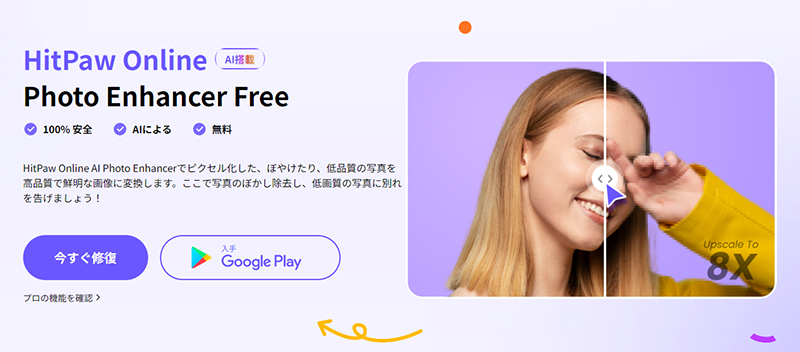
HitPaw Online Photo Enhancer Freeは、オンライン上で手軽に写真の画質を良くすることができるツールです。 基本料金が無料のため、写真の画質を良くしたいと思った時に気軽に使える点が最大の強みです。そのため、画質を良くできれば十分という方や、複雑な機能があっても使いこなせる自信がない…という方に非常に向いています。画像の出力形式にこだわりたい、画像の倍率を変更したい(1x、2x、4x、8x)方向けに、1週間単位でのサブスクリプション契約も可能です。1週間からプロ機能をお試しできるため、有償版の精度をお試ししやすいですよ。
【メリット&デメリット】
- オンライン上で手軽に使用可能
- 基本料金が無料
- 写真の高画質化以外の機能を使う場合は有償
- 無料だと写真の高画質化機能以外は使えない
画質を良くする方法③ | PhotoDirector 365
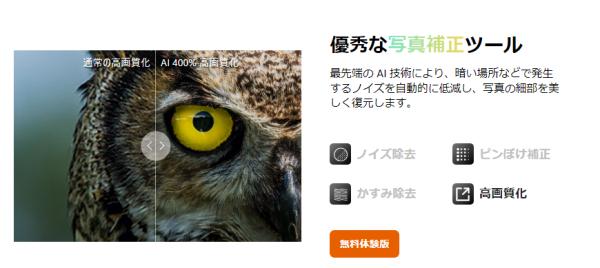
PhotoDirector 365は、写真の画質を良くする以外にも、多様な機能が搭載されているプロ向けのツールです。本格的なツールである分、値段は高めですが、その分こだわりを追求したい方も納得の機能が備わっています。画質を良くするだけでなく、写真の加工や色の補正、エフェクトを活用したい方にはおすすめです。
【メリット&デメリット】
- 高画質化以外にも写真の加工に必要な機能の大半が搭載されている
- PhotoDirector365限定の機能がある
- プロ向けのため、多機能すぎて初心者には使いこなしづらい
- 他のツールに比べて値段が高い
画質を良くする方法④ | iMyFone UltraRepair
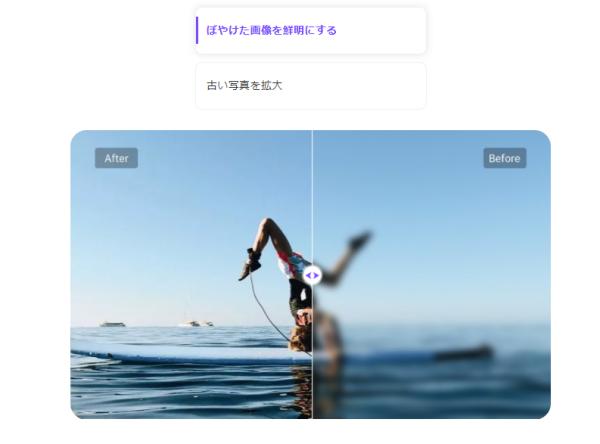
PhotoDirector 365は、写真の画質を良くするだけでなく、以下のような豊富な機能を備えたマルチなツールです。写真の画質を良くする以外の用途で使えるツールをお探しの方に向いています。そのため、1つのツールで様々なことができると嬉しいと思っている方にはこちらがおすすめです。
- 開けなくなったファイルの修復(PDF、Word、Excel、PowerPoint)
- 写真、動画のフォーマット変換
- 壊れた画像や動画の修復
【メリット&デメリット】
- 写真の高画質化以外にも様々な機能を搭載
- 壊れたファイルの修復率が高い
- 画像加工関連の機能は殆ど搭載されていない
- スマートフォンの画像や動画を直接インポートできない
画質を良くする方法⑤ | Vance AI
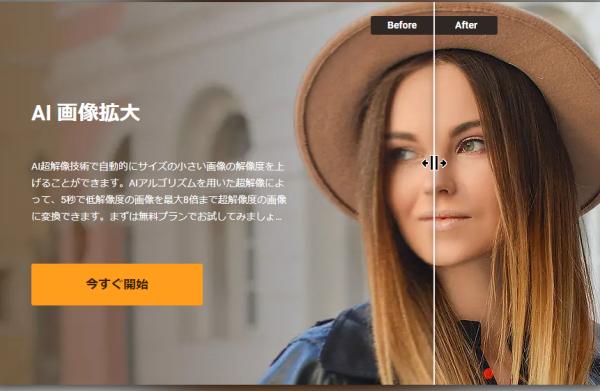
PhotoDirector 365は、高精度なAI、ディープラーニングの技術を活かして、画質の悪い写真をより鮮明にすることができるツールです。特に画像の拡大機能が優れており、解像度を40倍まで上げることが可能です。また、有償機能を使えば24時間いつでもサポートを受けることが可能です。料金プランも1ヶ月、1年単位からポイント制と豊富なため、自分に合った使い方ができます。
【メリット&デメリット】
- 解像度の拡大機能が特に優れている
- AI、ディープラーニングの技術の高さ
- 日本語未対応
- 無料だと殆どAI画像加工機能は使えない
3. まとめ
撮った写真の画質が悪くなってしまう原因は、撮影時の設定や環境、時間に伴う劣化など様々な理由が挙げられます。そのため、画質の悪い写真を良くするためにも、高画質化ツールの活用がおすすめです。
高画質化ツールにも様々なものがあります。そのため、各ツールの機能や価格、強みなどを踏まえて自分に合ったものを選ぶようにしましょう。その中でHitPaw FotorPeaを一番おすすめします。撮影した大切な写真を良い状態で保存しておけるようにするために、ぜひHitPaw FotorPeaを活用してみてくださいね。
4. 写真の画質に関するよくある質問
Q1. 写真の現物の画質を良くすることができますか?
A1. 写真の画質をそのまま良くすることはできません。高画質化ツールで写真の解像度を上げる場合、元のデータの画質を上げて、プリントアウトする必要があります。 もしデータがない場合は、スキャナーや写真のデータ化サービスに依頼してください。 写真データを入手可能です。
Q2. 高画質化ツールを使うと、写真の仕上がりはどのようになりますか?
A2. ぼやけ、ノイズなどの問題を解決して画質を大幅に良くすることが可能です。 搭載されているAIによって写真解析が行われて、最適な状態に補正されます。 ただし、AIは学習データを元に高画質化を行うため、画像によっては仕上がりが変わってしまう場合があります。ご了承ください。






 HitPaw Edimakor
HitPaw Edimakor



この記事をシェアする:
「評価」をお選びください:
松井祐介
編集長
フリーランスとして5年以上働いています。新しいことや最新の知識を見つけたときは、いつも感動します。人生は無限だと思いますが、私はその無限を知りません。
すべての記事を表示コメントを書く
製品また記事に関するコメントを書きましょう。